Как написать сообщение в инстаграме через браузер: Как отправить сообщение человеку в Instagram?
Как написать в директ Инстаграм с компьютера или телефона
Direct – это функция в Instagram, позволяющая пользователям обмениваться личными сообщениями, фотографиями и GIF-изображениями.
Раздел удобен для получения важных уведомлений в интернет-магазинах и для страниц, продвигающих услуги. Если телефон не всегда «под рукой», можно написать в Директ Инстаграма с компьютера.
Содержание
- Вход в Direct с компьютера
- Как написать в Direct с компьютера
- Вход в Direct Инстаграма с телефона
- Как написать в Директ Инстаграм с телефона
- Как получать уведомления с Директа Инстаграм
Вход в Direct с компьютера
Чтобы написать человеку в Директ Инстаграм, нужно воспользоваться:
- расширениями для браузера;
- компьютерным приложением для Windows 10;
- Bluestacks-эмулятор.
Большинство расширений для браузера предназначены для владельцев Windows и Google Chrome. Устанавливая инструмент для работы с социальной сетью, пользователь получает мобильную версию, в соответствующем разрешении.
К примеру, способ с программным кодом и расширением User Agent не работает для отправки личных сообщений в Инстаграме. Чтобы использовать функции социальной сети, нужно установить дополнительные инструменты, которые делятся на: возможность получать уведомления и читать.
Владельцам устройств с лицензионной версией Windows проще: достаточно перейти в Microsoft Store, чтобы скачать компьютерную версию Инстаграма.
Как написать в Direct с компьютера
Отправить письмо в Директ Инстаграма можно с помощью расширения для Chrome – Instagram Web. В его задачи входит создание мобильной версии в другой вкладке браузера.
Таким образом, пользователь сможет отправлять сообщения, получать уведомления, добавлять фотографии.
Чтобы установить расширения для Google Chrome:
- Нажать на три точки сверху – откроется меню настроек.
- Пункт «Дополнительные инструменты» — Расширения.
- Перейти в магазин Chrome – вписать в строке поиска Instagram Web.

- Выбрать первое приложение и установить.
Если владелец аккаунта авторизован в социальной сети с помощью браузера, то расширение сразу подключит его. Можно переключиться на другой профиль, нажав на кнопку «Выход».
Чтобы получать письма и уведомления не нужно подтверждать геолокацию в приложении. Расширение открывает дополнительные функции из веб-версии Инстаграм.
Пользоваться не смогут участники Instagram, установившие двухфакторную аутентификацию.
Вход в Direct Инстаграма с телефона
С мобильной версии переписываться проще: функция личных сообщений считается стандартной.
Чтобы отправить или получить уведомление следует:
- Перейти в раздел «Лента».
- В верхнем правом углу выбрать значок с письмом.
- Выбрать друга, с которым нужно начать переписку.
Для переноса списка контактов из Facebook, нужно связать два аккаунта. Также Instagram подключается к списку контактов мобильного телефона.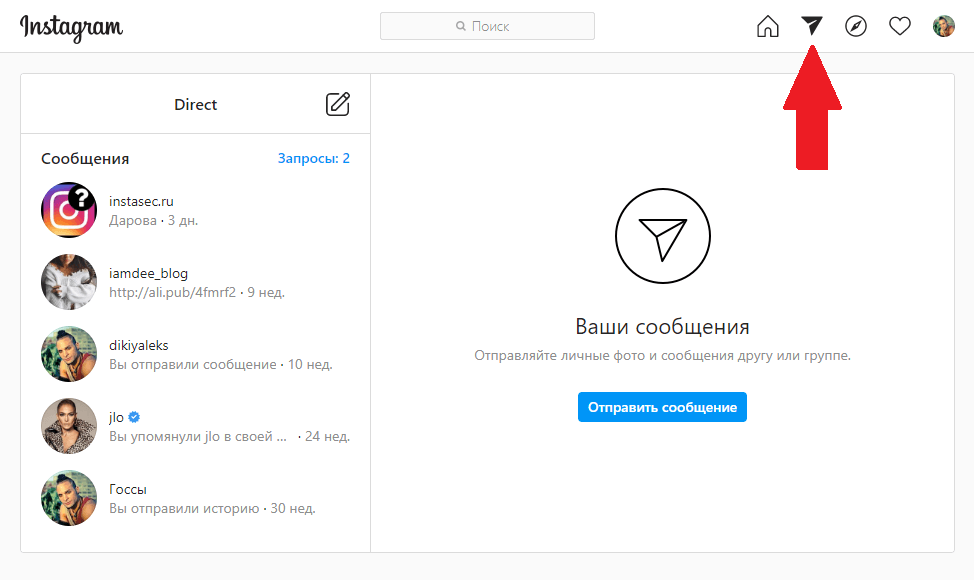 С помощью этой функции можно посмотреть, кто из друзей и знакомых сидит в социальной сети.
С помощью этой функции можно посмотреть, кто из друзей и знакомых сидит в социальной сети.
Чтобы проверить список контактов:
- Авторизоваться в Инстаграме.
- Перейти в меню «Настройки» — Поиск людей.
- Приложение потребует подключить список контактов.
- Подтвердить и подписаться на знакомых.
Написать сообщение в Директ Инстаграма можно только тем, на кого оформлена подписка. Владельцы учетных записей могут ограничить круг пользователей, которые смогут отправлять уведомления.
Чтобы ограничить сообщения для незнакомых людей:
- Перейти в Настройки – Аккаунт.
- Перевести в категорию «Закрытый».
Отдельными функциями приватности можно заблокировать Push-уведомления и внести надоедливого собеседника в «черный список».
Удаляя переписку, копия остается у собеседника. Таким образом можно выйти из группового чата.
Как написать в Директ Инстаграм с телефона
Чтобы написать другому пользователю можно воспользоваться такими методами:
- перейти на нужную страницу и рядом с графой «Подписаться», выбрать: «Написать»;
- открыть личные сообщения, нажать «плюс» в верхней части экрана и ввести логин.

Сообщения в Инстаграме не модерируются, поэтому в уведомлениях можно писать любую личную информацию.
Как написать в Директ Инстаграма с телефона:
- Зайти в чужой профиль.
- Выбрать: Подписаться – Написать.
Отправить сообщение и подождать, пока владелец учетной записи подтвердит запрос. Получатель увидит уведомление, а также графу «Запросы» в верхней части Директа Инстаграм.
Подтвердив, можно продолжать переписку. Если запрос был отклонен – отправитель больше не сможет писать. Система диалога открывается сразу, если владельцы двух профилей оформили взаимную подписку.
В сообщения можно отправить исчезающие фотографии, поделиться аудиосообщением или сделать ответ на Истории.
Как получать уведомления с Директа Инстаграм
На компьютерной версии можно поставить галочку в расширении и быть в курсе последних сообщений. Также доступен инструмент с названием: Direct Message Reader Instagram, с помощью которого можно читать сообщения и получать уведомления. Свернув браузер, оповещение появится даже в видеоиграх или в программах.
Свернув браузер, оповещение появится даже в видеоиграх или в программах.
В расширении, где можно написать сообщение в Директ Инстаграм, доступна функция уведомлений. Чтобы её включить:
- Открыть и авторизоваться в Instagram Web.
- Перейти в раздел «Direct».
- Сверху появится надпись: «Уведомления» — установить галочку.
После этого, на компьютер будут приходить уведомления и сообщения. На мобильных устройствах достаточно указать настройки Push-оповещений.
Чтобы получить звукового сигнал и короткое уведомление, следует:
- Зайти в Instagram – Настройки.
- Уведомления – Push – Переместить галочку на «включить».
Стандартно, все оповещения включены. Если возникли ошибки или проблемы с сообщениями – нужно перезагрузить социальную сеть (скачав и установив новую версию) или проверить настройки звука на телефоне. Написать в Директ Инстаграма с компьютера можно и через Bluestacks, но такой способ подойдет владельцам мощных ПК.
Как написать сообщение в Инстаграме в Директ через компьютер и телефон
Встроенный чат Direct позволяет бесплатно писать сообщения друзьям и знакомым прямо из Инстаграма. Опцию не нужно настраивать или подключать отдельно, она стала доступна с очередным обновлением. Разберемся, как написать сообщение в Инстаграме через мобильное устройство и компьютер, как удалить отправленное СМС.
Содержание
- Отправка личного сообщения в Директе
- На компьютере
- На телефоне
- Как прочитать сообщение в Instagram
- Можно ли удалить сообщение
Отправка личного сообщения в Директе
Перейти во встроенный чат и написать сообщение в Инстаграме можно с разных устройств:
- мобильный телефон;
- планшет;
- персональный компьютер или ноутбук.
Чтобы написать в Директе в Instagram, нужно зарегистрироваться в социальной сети, перейти в свой аккаунт и открыть чат. В Direct можно отправить текстовые СМС, записать голос, переслать картинку или понравившуюся публикацию.
Важно. Если Директ в телефоне недоступен, обновите Инстаграм до последней версии.
На компьютере
Написать в Direct через компьютер можно несколькими способами:
- через официально приложение, которое подходит для Windows 10;
- через мобильную версию, запущенную в браузере;
- с помощью расширений для веб-браузеров;
- через эмулятор ОС Андроид, например
Рассмотрим способ, который не потребует установки дополнительных приложений. Чтобы написать в Директ через браузер, выполните шаги:
- Перейдите на страничку социальной сети по ссылке и авторизуйтесь в личном кабинете.
- Нажмите кнопки CTRL+SHIFT+I, в открывшемся меню кликните по иконке в виде мобильного телефона.
- Обновите страницу с помощью кнопки F5.
- Для перехода в Директ нажмите на кнопку в виде бумажного самолета сверху справа.
- Выберите друга из списка и напечатайте текст в специальном окне.

Важно. Таким способом можно просматривать Инстаграм в мобильном режиме и открывать скрытые опции. Чтобы выйти из мобильного режима, закройте консоль для разработчиков.
При использовании эмулятора BlueStacks нужно войти в магазин Play Market, найти Инстаграм и скачать его. Эмулятор запустит мобильную версию, в которой доступны все опции, в том числе и Direct.
На телефоне
Перейти во встроенный чат в телефоне можно двумя способами:
- Свайпнув по экрану справа налево.
- Нажав на клавишу в виде самолетика.
В Директе можно написать сообщение, записать свой голос или отправить изображение. Как пользоваться Direct в Инстаграме через мобильный телефон:
- Перейдите во встроенный чат с помощью любого из перечисленных выше способов.
- Выберите пользователя в списке. Чтобы найти друга, воспользуйтесь поисковым окном. Начните вводить имя, Instagram автоматически предложит варианты.

- Чтобы написать текстовое сообщение, тапните по окну с курсором и введите текст. Для записи голоса нажимайте на иконку в виде микрофона.
- В чате можно отправить фото. Для этого кликните по иконке в виде фотокамеры, выберите снимок из галереи или сделайте его в реальном времени.
- Чтобы переслать понравившуюся публикацию, нажмите на кнопку в виде самолетика, выберите получателя из открывшегося списка и нажмите кнопку отправки.
Опции доступны в телефонах с операционной системой Андроид и iOS. Размер клавиш и оформление интерфейса может отличаться. Для получения доступа ко всем перечисленным функциям, используйте последнюю версию Instagram.
Важно. Если страничка пользователя скрыта, написать ему не получится. Сначала придется отправить запрос и дождаться положительного ответа.
Как прочитать сообщение в Instagram
Писать СМС в Инсте можно в любое время. В чате видны последние действия получателя, отображается иконка со статусом «Онлайн».
Как прочитать сообщение в Instagram:
- Перейдите в социальную сеть через мобильный телефон или компьютер.
- Около иконки Директа появится красный значок, цифра указывает количество СМС.
- Кликните по иконке для перехода в Direct. Чат с новым СМС обозначается синей точкой. Нажмите на чат, откроется окно с полученными сообщениями. Новые СМС находятся в нижней части окна.
Важно. Количество сообщений в Инстаграме ограничено. В сутки можно отправить не более 100 СМС. Эта мера защищает пользователей от спама.
Можно ли удалить сообщение
Полученное СМС удалить не получится. В меню доступно две опции:
- пожаловаться;
- копировать текст.
Чтобы удалить свое сообщение:
- Перейдите в чат, найдите послание, нажимайте на него 2-3 секунды.
- В открывшемся меню выберите «Отменить отправку сообщения».

- Послание исчезнет из окна с чатами, восстановить его будет невозможно.
Написать сообщение в личку в Instagram можно через компьютер или мобильное устройство. Direct поддерживает отправку фото, видео, публикаций, текста и голосовых записей. В чат встроены смайлики и наклейки, с помощью них можно выражать эмоции во время общения.
Как отправлять прямые сообщения в Instagram с помощью браузера Vivaldi
Vivaldi — единственный настольный браузер, который позволяет отправлять прямые сообщения в Instagram с вашего компьютера! Вам не нужно менять какие-либо настройки или загружать расширения. Вот как это сделать за один простой шаг.
By Team Vivaldi 3462 просмотра
Разблокируйте все функции Instagram в браузере для настольных ПК
Недавно мы объявили, что Vivaldi — единственный браузер для настольных ПК, который позволяет публиковать сообщения в Instagram с вашего компьютера. Теперь мы добавляем в список еще один хитрый прием — отправляйте сообщения другим инстаграммерам с вашего компьютера.
Теперь мы добавляем в список еще один хитрый прием — отправляйте сообщения другим инстаграммерам с вашего компьютера.
Instagram тестирует веб-версию прямого обмена сообщениями, которая позволяет людям общаться без мобильного приложения. Это часть усилий по добавлению дополнительных функций в версию для мобильного браузера. С Vivaldi вы можете открыть эту версию на своем рабочем столе, что делает возможным прямой обмен сообщениями с вашего компьютера.
Все, что вам нужно сделать, это добавить Instagram в качестве веб-панели.
Знаете ли вы, что @Instagram добавил прямые сообщения в мобильную версию своего сайта? Это означает, что теперь вы можете общаться с друзьями прямо из браузера. Плохая новость: сервис должен думать, что вы используете смартфон, а не десктоп. Еще одна причина использовать @VivaldiBrowser
— Сэм Изби (@NotDeveloper) 8 июня 2019 г.
Разблокируйте все функции Instagram в настольном браузере
Начать прямой обмен сообщениями с Vivaldi
Что еще можно сделать с браузером Instagram и Vivaldi?
Начать прямой обмен сообщениями с Vivaldi
Обо всем по порядку. Вам нужно будет добавить Instagram в качестве веб-панели в Vivaldi. Веб-панели позволяют отображать веб-сайты на боковой панели браузера, создавая разделенный экран.
Вам нужно будет добавить Instagram в качестве веб-панели в Vivaldi. Веб-панели позволяют отображать веб-сайты на боковой панели браузера, создавая разделенный экран.
Чтобы добавить Instagram в качестве веб-панели, нажмите значок «+» в нижней части боковой панели. Vivaldi автоматически заполнит URL-адрес веб-сайта, который вы сейчас открываете, или вы можете ввести URL-адрес, который вам нравится.
Как только вы добавите Instagram в качестве веб-панели, вы заметите, что представление по умолчанию — это мобильное представление. Это вид, который вам понадобится для работы прямого обмена сообщениями в Instagram на вашем компьютере (вы можете переключиться на настольную версию в любое время).
С добавлением Instagram в качестве веб-панели вы сможете отправлять прямые сообщения, как если бы вы находились на своем мобильном телефоне. Убедитесь, что вы находитесь на главном экране, затем нажмите значок обмена сообщениями. Теперь вы можете искать пользователей и начинать беседу, отправляя индивидуальные и групповые сообщения, а также фотографии.
Чтобы начать групповой разговор, щелкните значок обмена сообщениями и нажмите «+» справа. Выберите пользователей, которым хотите отправить сообщение, и стреляйте!
Что еще можно делать с браузером Instagram и Vivaldi?
- Вы можете публиковать сообщения, как будто вы находитесь на своем мобильном телефоне. Вы также получаете фильтры, хотя вы не сможете, например. делать посты с несколькими изображениями.
- Вы можете скрыть панель инструментов Vivaldi в верхней части панели для полноценного использования Instagram.
- Вы можете расширить веб-панель Instagram для лучшего просмотра.
- Вы можете отображать Instagram в виде вкладки.
- Вы можете «плавать» веб-панели, чтобы она накладывалась на главное окно.
- Вы можете настроить автоматическое закрытие панели, когда она теряет фокус
Взгляните на наш блог о том, как публиковать сообщения в Instagram из браузера Vivaldi, чтобы узнать больше о том, как работают вышеуказанные параметры.
* * *
Использование настольного компьютера имеет много преимуществ — для начала большой экран и полноценная клавиатура. Vivaldi дает вам уникальную возможность открыть мобильную версию Instagram на вашем компьютере одним простым действием. Это может изменить правила игры как для цифрового маркетолога, так и для тех, кто использует Instagram из-за его чистой развлекательной ценности.
Так что давай, #SwitchToVivaldi!
И если вы все еще не подписаны на нас в Instagram, вы можете сделать это здесь .
4 способа отправлять личные сообщения в Instagram
Вы уже давно можете отправлять прямые сообщения в Instagram, но знаете ли вы, что есть четыре разных способа сделать это?
Instagram недавно представил прямые сообщения в своем приложении, но знаете ли вы, что есть четыре разных способа сделать это?
Способ 1. Прямые текстовые сообщения
Если все, что вам нужно, это обмениваться личными сообщениями в Instagram, с фотографиями или без них, с людьми, на которых вы подписаны или которые подписаны на вас, вот что вам нужно сделать:
- Перейдите на главный экран и коснитесь значка сообщений:
- Если вы уже получали прямые сообщения, вы увидите список предыдущих разговоров (правый снимок экрана). Чтобы отправить новое прямое сообщение, нажмите кнопку + в правом верхнем углу. Если вы не получили прямые сообщения (скриншот слева), вы можете нажать кнопку + или ссылку Отправить сообщение .
- Выберите контакт из предложенного списка или найдите точное имя пользователя человека, которому вы хотите отправить DM.

- Коснитесь кружка рядом с именем пользователя, и оно должно появиться в поле Кому: на экране. (При желании вы можете добавить нескольких пользователей для создания группового сообщения.)
- Коснитесь Далее .
- В открывшемся окне вы можете написать личное сообщение, отправить фотографии из галереи или сделать новый снимок с помощью камеры.
Способ 2. Существующие публикации в Instagram
Если вы хотите поделиться своими собственными публикациями в Instagram или любой другой публикацией в Instagram, с которой вы столкнетесь, в DM, сделайте следующее.
- Перейдите к публикации в Instagram, которой хотите поделиться
- Коснитесь значка Сообщение под изображением или видео.
- Выберите или найдите имена пользователей, которым вы хотите отправить изображение, и коснитесь их значков.
- В появившемся поле вы можете ввести необязательное сообщение.
- Коснитесь Отправить .

Способ 3: Недавно загруженные фотографии
Вы также можете загрузить фотографию в Instagram и пройти через процесс редактирования, который вы обычно делаете, чтобы опубликовать ее в своем профиле.
- Нажмите новую кнопку загрузки.
- Выберите фотографию из вашей фотографии, которой вы хотите поделиться, и нажмите далее .
- Если хотите, добавьте фильтры и отредактируйте фотографию, а затем нажмите далее .
- На последнем шаге, когда вы можете добавить подпись и нажать кнопку «Поделиться», коснитесь раскрывающегося меню в верхней части экрана с надписью New Post и выберите Direct Message .
- Выберите или найдите имена пользователей, которым вы хотите отправить изображение, и коснитесь их значков.
- В появившемся поле вы можете ввести необязательное сообщение.
- Коснитесь Отправить .
Способ 4: хэштеги и местоположения
Вы также можете напрямую отправить сообщение всей странице хэштега или странице местоположения в Instagram.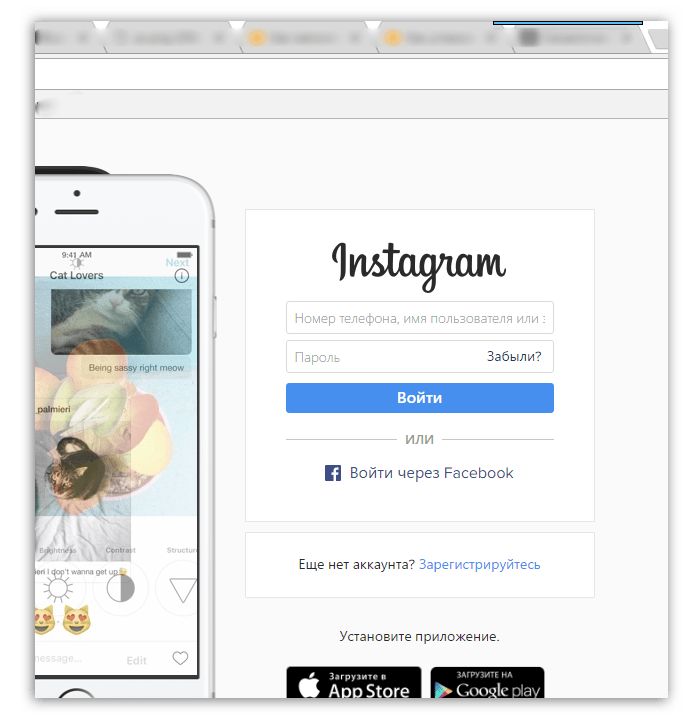
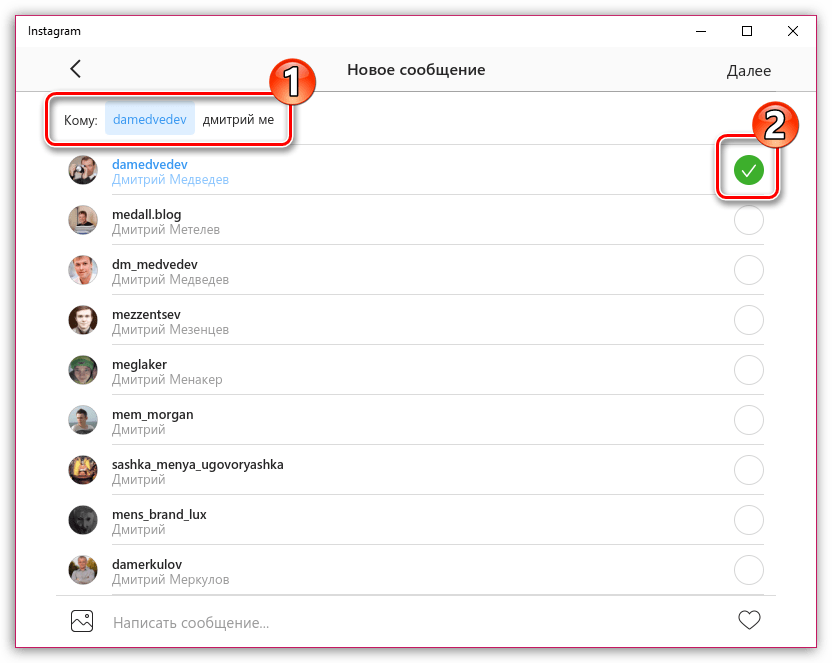

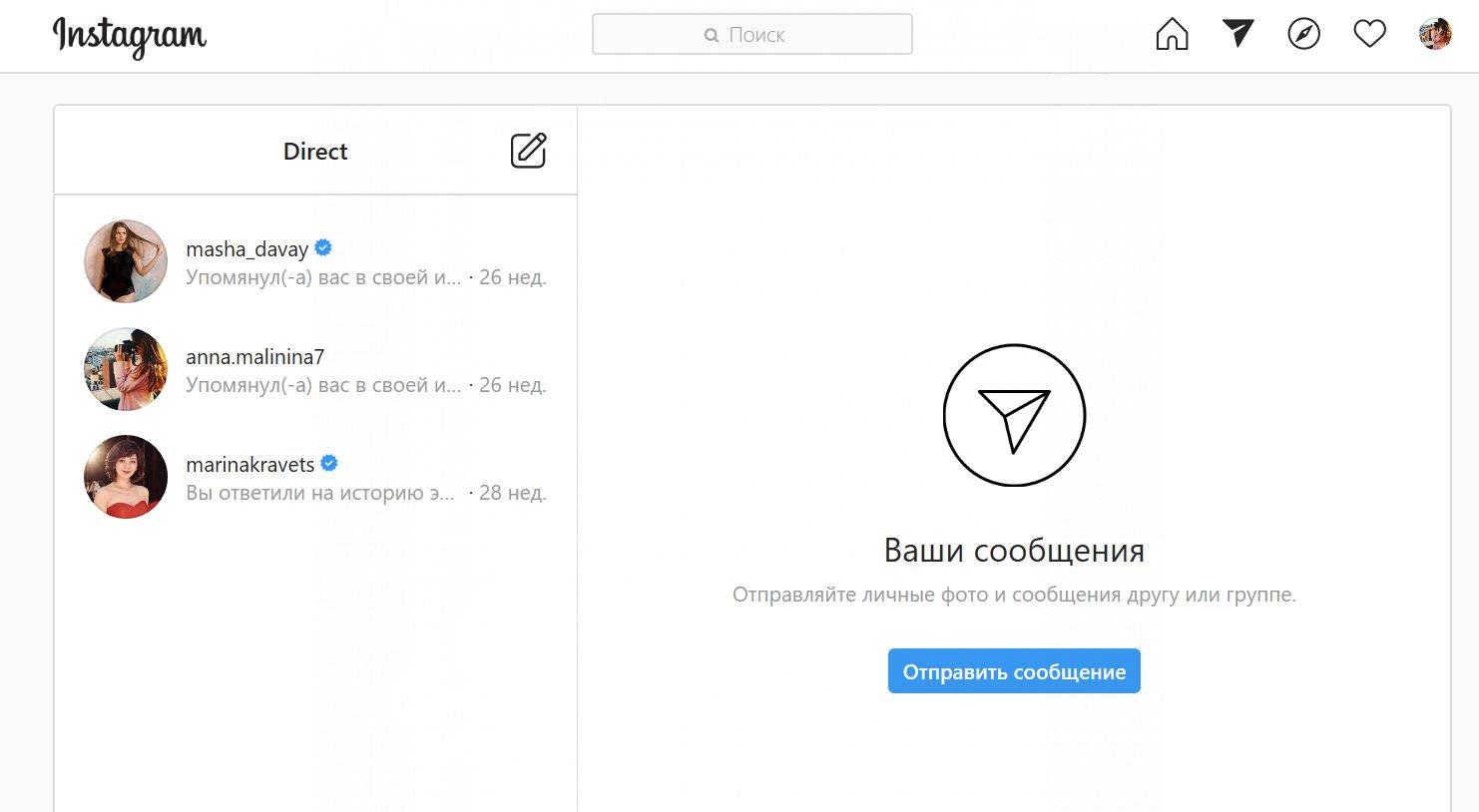
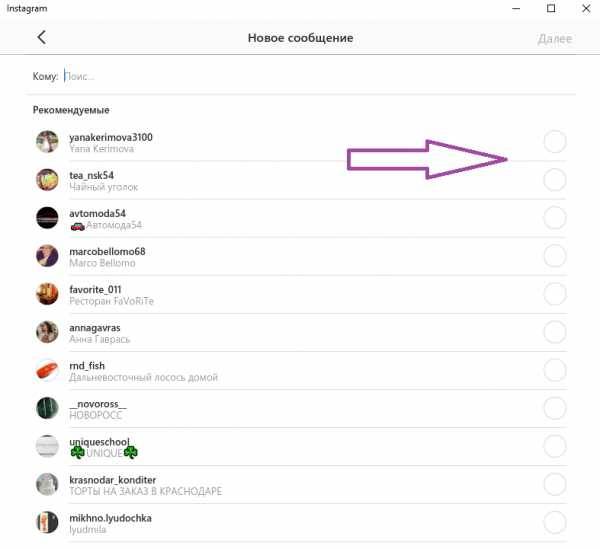



Об авторе